Kaip visiškai išjungti Internet Explorer "Windows" versijoje

Daug "Windows" naudotojų nepatinka "Internet Explorer", kad tik naudojant kitą naršyklę nepakanka - jie to nori. Nors nėra galimybės visiškai ją pašalinti, pažvelkime, kaip išjungti "Internet Explorer" sistemoje "Windows", taigi jums nereikės daugiau elgtis.
Prieš išjungdami "Internet Explorer", galbūt norėsite sekti mūsų vadovą importuokite savo žymes ir nustatymus iš "IE" į "Chrome" ir sukurkite "Chrome" numatytąją naršyklę.
Norėdami išjungti "Internet Explorer", spustelėkite meniu "Pradėti" ir paieškos laukelyje įveskite "valdymo skydas". Tada spustelėkite Valdymo skydas rezultatuose.
(Jei naudojate "Windows 7", galite tiesiog spustelėti meniu Pradėti, tada spustelėkite mygtuką "Valdymo skydas".)
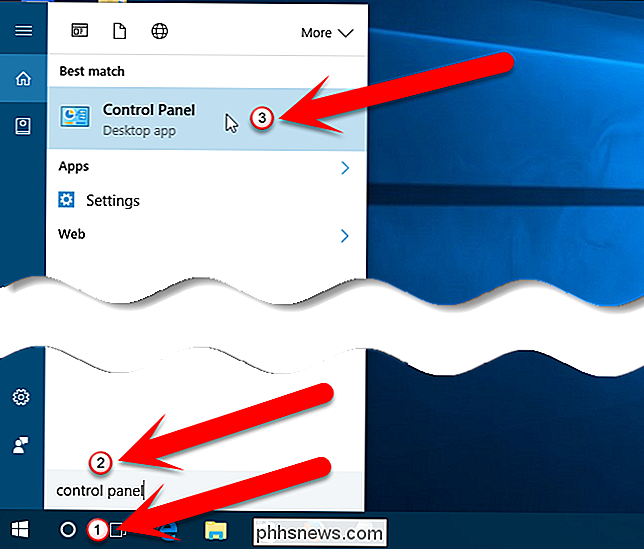
Valdymo skydo ekrane spustelėkite kategorija "Programos".
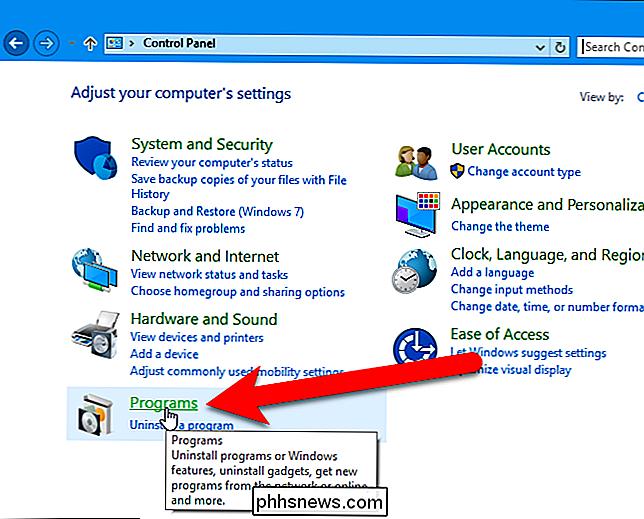
Skiltyje "Programos ir funkcijos" ekrane "Programs" spustelėkite nuorodą "Įjungti arba išjungti Windows funkcijas".
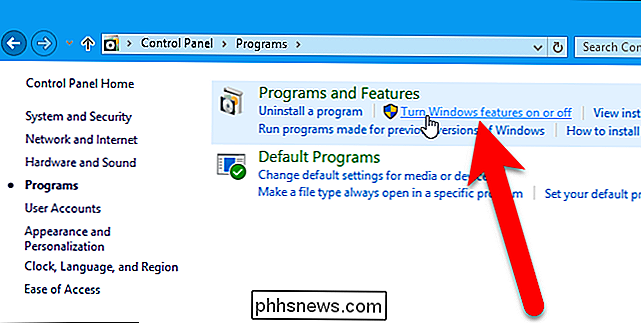
Atsidaro dialogo langas "Windows" funkcijos. Nuimkite "Internet Explorer 11" langelį.
"Windows 7" versijoje gali būti įdiegta kita "Internet Explorer" versija. Tačiau ši procedūra veikia taip pat bet kuriai "Windows 7", "8" ar 10 "Windows 7" versijai, kuri įdiegta kaip "Windows" sistemos dalis. "
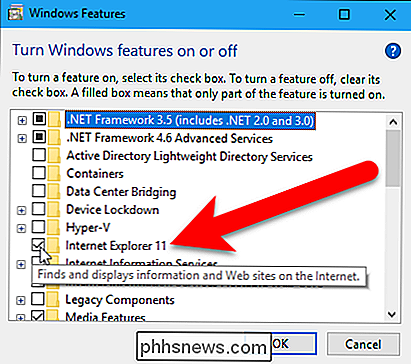
Įspėjamasis dialogo langas rodo, kad išjungus" Internet Explorer "gali būti paveikti kiti" Windows " funkcijos ir programos. Norėdami tęsti "Internet Explorer" išjungimą, spustelėkite "Taip".
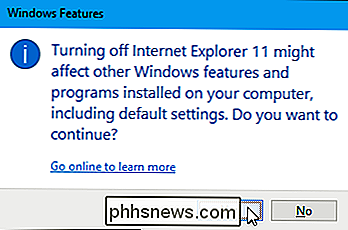
"Windows" funkcijų dialogo lange spustelėkite "Gerai".
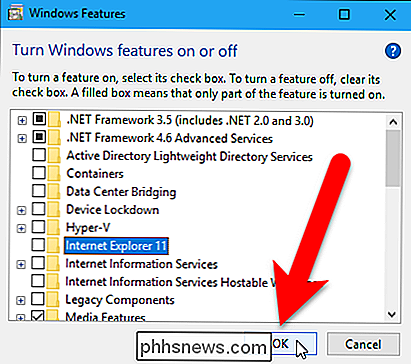
Dialogo lange rodomi pakeitimai.
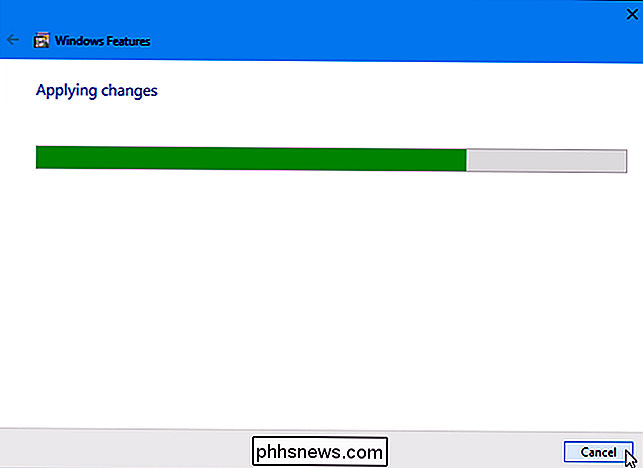
Jums reikia iš naujo paleisti kompiuterį pakeitimai įsigalioja. Jei nesate pasiruošę iš naujo paleisti, spustelėkite "Neperkunkite" ir tada iš naujo paleiskite rankiniu būdu, kai būsite pasirengęs. Kitais atvejais spustelėkite "Paleisti dabar".
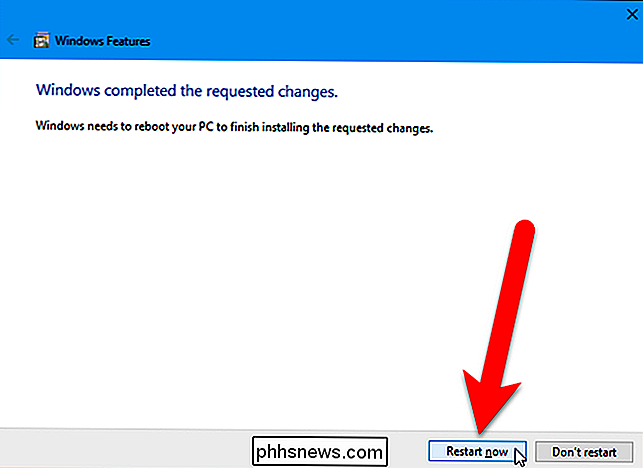
Kai kompiuteris bus paleistas iš naujo, "Internet Explorer" nebus pasiekiamas sąraše Nustatyti numatytąjįsias programas (Valdymo skydas> Numatytosios programos> Nustatyti numatytąją programą).
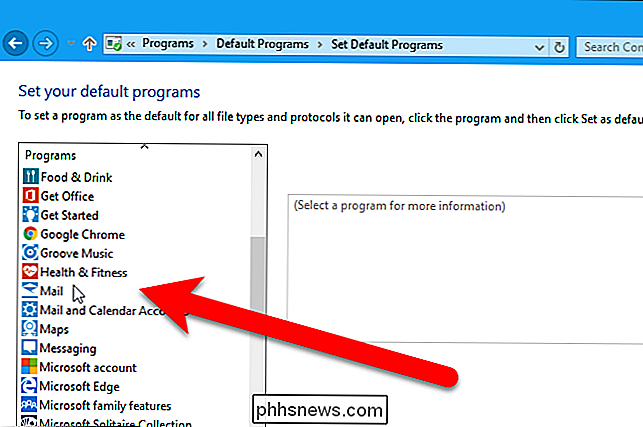
"Internet Explorer" taip pat nebus pasiekiamas. atidarykite kontekstinį meniu. Jei pasirinkote "Pasirinkti kitą programą" iš submeniu ...
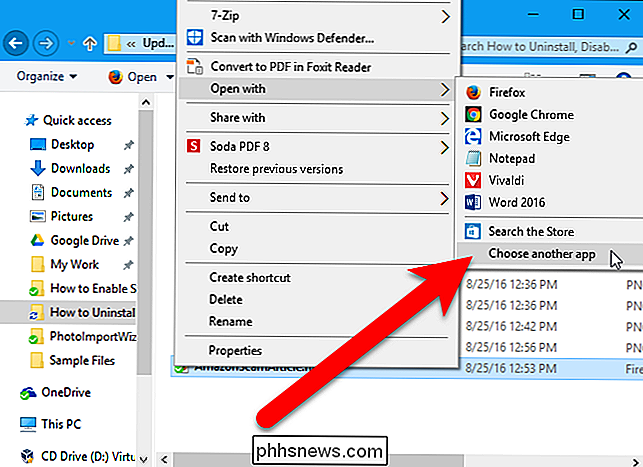
... "Internet Explorer" nėra sąraše programų, skirtų atidaryti susijusius failus, tokius kaip .htm failai.
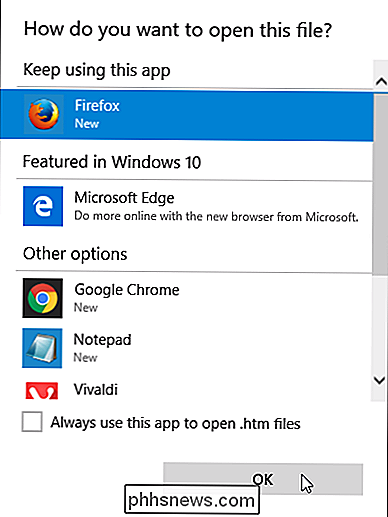
Tai visiškai nepašalina visų pėdsakų "Internet Explorer", nes kitos programos ir procesai remiasi jos pateikimo varikliu. Tačiau ši procedūra neabejotinai pašalins jūsų kelią dirbant su kompiuteriu.

Kaip perkelti elektroninius laiškus tarp dviejų "Gmail" paskyrų
Neseniai mano draugas sukūrė naują "Gmail" paskyrą, į kurią įtrauktas jos pilnas vardas, o ne bendrasis ekrano pavadinimas, kurį ji naudojosi pastaruosius kelerius metus. Ji pakvietė mane ir paklausė, kaip ji gali perkelti el. Laiškus iš vienos "Gmail" paskyros į kitą .Po truputėlio

Kodėl Linux leidžia vartotojams pašalinti šakninį katalogą?
Daugeliu atvejų nė vienas iš mūsų nenori atlikti veiksmų, kurie pažeis mūsų operacines sistemas ir verčia mus iš naujo įdiegti. Bet kas būtų, jei toks veiksmas galėtų lengvai atsirasti netgi atsitiktinai naudotojo atžvilgiu? Šiandienos "SuperUser" Q & A ataskaita turi atsakymą į painiavą skaitytojo klausimą.



